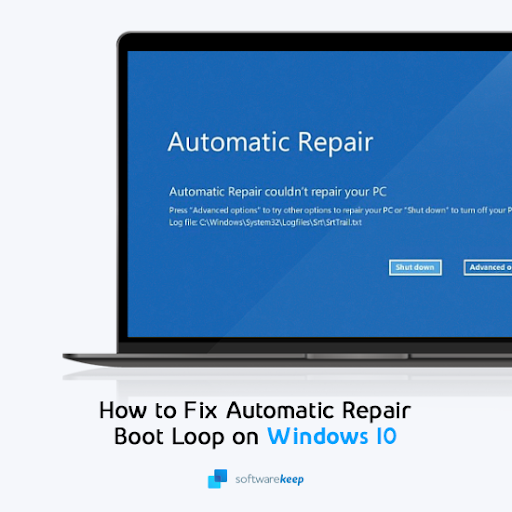Δεν βρίσκουμε όλοι μας μεγάλη χρήση Visual Studio της Microsoft . Εάν δεν είστε κάποιος που αναπτύσσει εφαρμογές, πρέπει να μπερδευτείτε ως προς το γιατί Visual Studio είναι ακόμη εγκατεστημένο στη συσκευή σας.
Μπορείτε να καταργήσετε το Visual Studio από τον υπολογιστή σας με πολλούς τρόπους, ανάλογα με το είδος της κατάργησης που επιθυμείτε. Μερικές φορές είναι χρήσιμο να διαγράψετε όλα τα εναπομείναντα αρχεία λογισμικού, αλλά μπορεί να είστε ικανοποιημένοι με μια τυπική απεγκατάσταση επίσης.

η γραμμή εργασιών δεν θα κρύβεται σε βίντεο πλήρους οθόνης
Το Visual Studio διατίθεται σε λειτουργικά συστήματα Windows και Mac, πράγμα που σημαίνει ότι η διαδικασία απεγκατάστασης είναι διαφορετική.Ακολουθήστε τους παρακάτω οδηγούς για να μάθετε πώς να απεγκαταστήσετε το Microsoft Visual Studio σε Windows 10 και Mac.
Τι είναι το Visual Studio;
Το Visual Studio της Microsoft είναι ένα εργαλείο που επιτρέπει στους προγραμματιστές και τους προγραμματιστές να δημιουργούν εφαρμογές για διαφορετικές πλατφόρμες.Χρησιμοποιώντας το Visual Studio, μπορείτε να αναπτύξετε οτιδήποτε από την επιφάνεια εργασίας και το εφαρμογές για κινητά σε παιχνίδια, ιστοσελίδες ή υπηρεσίες . Φυσικά, αυτό είναι χρήσιμο μόνο για άτομα που ενδιαφέρονται να αναπτύξουν τέτοια πράγματα.

Για έναν κανονικό οικιακό χρήστη, το Visual Studio δεν είναι κάτι που πρέπει να διατηρήσετε στον υπολογιστή σας. Ωστόσο, εάν έχετε κοινόχρηστος υπολογιστής , φροντίστε να ρωτήσετε όλους εάν χρησιμοποιούν ή όχι το Visual Studio προτού το καταργήσετε.
Πώς να απεγκαταστήσετε το Visual Studio στα Windows 10
Υπάρχουν διαφορετικές μέθοδοι που μπορείτε να χρησιμοποιήσετε για να απεγκαταστήσετε το visual studio, ωστόσο, οι πιο συνηθισμένες είναι
Τρόπος απεγκατάστασης του Visual Studio χρησιμοποιώντας τον Πίνακα Ελέγχου
Ο πιο τυπικός τρόπος κατάργησης του Visual Studio από το δικό σας Windows 10 Ο υπολογιστής χρησιμοποιεί το ίδιο το πρόγραμμα εγκατάστασης.
η γραμμή εργασιών δεν θα φύγει στο YouTube πλήρους οθόνης
Αυτή η διαδικασία είναι αυτοματοποιημένη και επιτρέπει σε οποιονδήποτε να απεγκαταστήσει γρήγορα το λογισμικό. Ωστόσο, είναι πιθανό να αφήσει κάποια σκουπίδια πίσω από τα αρχεία του Visual Studio.
- Χρησιμοποιήστε το Μπαρα αναζήτησης στη γραμμή εργασιών σας και αναζητήστε και, στη συνέχεια, ξεκινήστε Πίνακας Ελέγχου . Αυτό θα ανοίξει τον κλασικό Πίνακα Ελέγχου αντί να μεταβείτε στην εφαρμογή Ρυθμίσεις.

- Αλλάξτε τη λειτουργία προβολής σε Μεγάλα εικονίδια .

- Κάντε κλικ στο Προγράμματα και χαρακτηριστικά .
- Εύρημα Visual Studio από τη λίστα. Μπορείτε να κάνετε κλικ στο Όνομα για να οργανωθεί η λίστα με αλφαβητική σειρά.
- Κάντε δεξί κλικ στο Visual Studio και επιλέξτε το Κατάργηση εγκατάστασης επιλογή.

Απεγκαταστήστε χρησιμοποιώντας το Visual Studio Installer
Η εγκατάσταση του Visual Studio δεν είναι το μόνο πράγμα που μπορείτε να κάνετε με το συμπεριλαμβανόμενο πρόγραμμα εγκατάστασης του Visual Studio. Αυτή η εφαρμογή μπορεί να χρησιμοποιηθεί για γρήγορη αφαίρεση του λογισμικού χωρίς να χρειάζεται να γνωρίζει τίποτα για υπολογιστές.
Ως πρόσθετο μπόνους, ακόμα κι αν χρειαστεί επανεγκαταστήστε το Visual Studio στο μέλλον, μπορείτε πάντα να χρησιμοποιήσετε το πρόγραμμα εγκατάστασης του Visual Studio για να το κάνετε αυτό.
- Εντοπίστε το πρόγραμμα εγκατάστασης του Visual Studio:
- Στα Windows 10, μπορείτε να ανοίξετε το Μενού των Windows κάνοντας κλικ στο εικονίδιο των Windows στη γραμμή εργασιών σας.
- Οι εφαρμογές σας ομαδοποιούνται με αλφαβητική σειρά. Κάντε κύλιση προς τα κάτω μέχρι να δείτε το γράμμα Β και βρείτε το Πρόγραμμα εγκατάστασης Visual Studio .

- Εναλλακτικά, μπορείτε να χρησιμοποιήσετε την Εξερεύνηση αρχείων για να μεταβείτε στην ακόλουθη τοποθεσία: C: Program Files (x86) Microsoft Visual Studio Installer vs_installer.exe .
- Ανοίξτε το πρόγραμμα εγκατάστασης. Σε ορισμένες περιπτώσεις, ενδέχεται να σας ζητηθεί να ενημερώσετε προτού συνεχίσετε.
- Στο πρόγραμμα εγκατάστασης, βρείτε την έκδοση του Visual Studio που θέλετε να απεγκαταστήσετε.
- Κάντε κλικ στο Περισσότερο και μετά επιλέξτε Κατάργηση εγκατάστασης .

- Κάντε κλικ στο Εντάξει για να ξεκινήσει η διαδικασία απεγκατάστασης.

- Περιμένετε το εργαλείο απεγκατάστασης για να καταργήσετε το Visual Studio από τον υπολογιστή σας.
Τρόπος μη αυτόματης διαγραφής αρχείων Visual Studio
Εάν θέλετε να βεβαιωθείτε ότι έχετε απελευθερώσει κάθε τελευταίο κομμάτι του Visual Studio από τον υπολογιστή σας, μπορείτε πάντα να προσπαθήσετε να διαγράψετε τα αρχεία του με μη αυτόματο τρόπο.
Ακολουθήστε τα παρακάτω βήματα για να μάθετε ποια αρχεία πρέπει να αφαιρεθούν για να απαλλαγείτε από το Visual Studio από τον υπολογιστή σας:
Το Skype δεν ανταποκρίνεται στα Windows 10 2016
- Ανοιξε το Εξερεύνηση αρχείων από τη γραμμή εργασιών σας.

- Κάντε κλικ στο Αυτός ο υπολογιστής και μετά ανοίξτε Σκληρός δίσκος (C :) .
- Ελέγξτε αν έχετε Κρυμμένα αντικείμενα εμφάνιση κάνοντας κλικ στην καρτέλα Προβολή. Εάν το πλαίσιο δίπλα στα Κρυφά αντικείμενα είναι κενό, κάντε κλικ σε αυτό για να τοποθετήσετε ένα σημάδι επιλογής.

- Ανοιξε το Δεδομένα του προγράμματος ντοσιέ.

- Βρείτε και ανοίξτε το Microsoft ντοσιέ.
- Διαγράψτε το VisualStudio ντοσιέ.
- Επιστρέψτε στο ύπαιθρο Σκληρός δίσκος (C :) φάκελο και ανοίξτε Αρχεία προγράμματος (x86) .

- Εντοπίστε το Microsoft Visual Studio φάκελο και διαγράψτε τον επίσης.
Μπορείτε επίσης να διαγράψετε φακέλους που δημιουργούνται από το Visual Studio όπως:
- Microsoft ASP.NET Core
- Microsoft OneDrive
- SDK της Microsoft
- Εργαλεία Web της Microsoft
- Microsoft.NET
- Ο φάκελος Visual Studio μέσα στο MSBuild
Πώς να απεγκαταστήσετε το Visual Studio και όλα τα άλλα σχετικά αρχεία
Η κατάργηση της εγκατάστασης του Visual Studio με τον τυπικό τρόπο πιθανότατα θα αφήσει ορισμένα αρχεία πίσω, επειδή ορισμένες εφαρμογές ενδέχεται να εξαρτώνται από αυτά για να λειτουργούν σωστά.
Δηλαδή, το πρόγραμμα απεγκατάστασης ενδέχεται να αφήσει στοιχεία όπως το Microsoft .NET Framework, το Microsoft Visual C ++ Redistributables και ο Microsoft SQL Server στον υπολογιστή σας.
Για να καταργήσετε οποιοδήποτε και όλα τα αρχεία του Visual Studio, ακολουθήστε τα εξής βήματα:
διπλή οθόνη που δεν λειτουργεί Windows 10
- Κατεβάστε το Απεγκατάσταση του Visual Studio εργαλείο από το GitHub.

- Εξαγάγετε τα αρχεία του ΣύνολοUninsaller.zip κάπου στον υπολογιστή σας. Συνιστούμε να χρησιμοποιήσετε και τα δύοWinRARή7zipγια να ολοκληρώσω τη δουλειά.
- Κάντε δεξί κλικ στο Setup.ForcedUninstall.exe και επιλέξτε Εκτέλεση ως διαχειριστής .

- Εάν σας ζητηθεί, κάντε κλικ στο Ναί για να επιτρέψετε στο πρόγραμμα απεγκατάστασης να τροποποιεί αρχεία στον υπολογιστή σας.
- Θα ανοίξει μια γραμμή εντολών. Μπορείτε να διαβάσετε περισσότερα για το εργαλείο και επίσης να αλλάξετε γνώμη αν προτιμάτε να δοκιμάσετε μια διαφορετική μέθοδο.
- Για να συνεχίσετε με την κατάργηση εγκατάστασης, πληκτρολογήστε Γ και πατήστε enter.

- Περιμένετε να ολοκληρωθεί η απεγκατάσταση. Μόλις κλείσει η γραμμή εντολών, ολοκληρώσατε την κατάργηση του Visual Studio και των στοιχείων του από τον υπολογιστή σας.
Τρόπος απεγκατάστασης του Visual Studio σε Mac
Υπάρχουν δύο επιλογές για όσους θέλουν να απεγκαταστήσουν το Visual Studio από το Λειτουργικό σύστημα Mac. Αυτό είναι σημαντικά μικρότερο από αυτό που προσφέρει το αντίστοιχο των Windows, αλλά μπορείτε να επιλέξετε μεταξύ της μη αυτόματης διαγραφής αρχείων ή της αυτοματοποίησης της διαδικασίας.
Πώς να απεγκαταστήσετε το Visual Studio για Mac με μη αυτόματο τρόπο.
Κατά την κατάργηση της εγκατάστασης του Visual Studio με μη αυτόματο τρόπο, είναι σημαντικό να καταργήσετε επιπλέον αρχεία και υπηρεσίες που έχουν εγκατασταθεί από αυτό. Χωρίς να το κάνετε, άλλα προγράμματα στο Mac σας ενδέχεται να αντιμετωπίσουν ζητήματα που απαιτούν αντιμετώπιση προβλημάτων.
Ακολουθήστε αυτά τα βήματα για να καταργήσετε μη αυτόματα το Visual Studio από το Mac σας:
- Εάν είναι ανοιχτό, κλείστε την εφαρμογή Visual Studio.
- Ανοιξε το δικό σου Ευρίσκων και κάντε κλικ στο Εφαρμογές .

- Βρες το Visual Studio.app αρχείο και στη συνέχεια κάντε δεξί κλικ πάνω του και επιλέξτε Μετακίνηση στον Κάδο απορριμμάτων .

Στη συνέχεια, θα καταργήσουμε τις υπηρεσίες του Visual Studio:
- Στο Ευρίσκων Στη γραμμή μενού, κάντε κλικ στο Πηγαίνω , έπειτα Μετάβαση στο φάκελο .
- Πληκτρολογήστε ~ / Βιβλιοθήκη και χτύπησε Πηγαίνω .
- Καταργήστε όλους τους ακόλουθους φακέλους:
- ~ / Βιβλιοθήκη / Cache / VisualStudio
- ~ / Βιβλιοθήκη / Caches / com.microsoft.visual-studio
- ~ / Βιβλιοθήκη / Προτιμήσεις / VisualStudio
- ~ / Βιβλιοθήκη / Logs / VisualStudio
- ~ / Βιβλιοθήκη / Logs / VisualStudioInstaller
- Αδειάστε το δικό σας Σκουπιδοτενεκές .
Μπορείτε να επαναλάβετε αυτήν τη διαδικασία για οποιοδήποτε λογισμικό που σχετίζεται με το Visual Studio όπως το ASP.NET Core ή το Xamarin.
Χρησιμοποιήστε το App Cleaner & Uninstaller
βήματα
- Κατεβάστε το Nektony's App Cleaner & Uninstaller . Μπορείτε να χρησιμοποιήσετε τη δωρεάν έκδοση ή να αγοράσετε πλήρη πρόσβαση.

- Εγκαταστήστε την εφαρμογή και μετά ξεκινήστε την.
- μεταβείτε στο Εφαρμογές καρτέλα και επιλέξτε Visual Studio .

- Από το πλαίσιο δεξιά, επιλέξτε κάθε στοιχείο που θέλετε να διαγράψετε και κάντε κλικ στο Αφαιρώ κουμπί. Μπορείτε επίσης να χρησιμοποιήσετε το Κατάργηση εγκατάστασης κουμπί στο μέγεθος αρχείου του Visual Studio για να διαγράψετε τα πάντα χωρίς εξαιρέσεις.

- Επαναλάβετε τη διαδικασία για τυχόν πρόσθετες εφαρμογές όπως Χαμαρίν.
Ας ελπίσουμε ότι μια από τις μεθόδους μας λειτούργησε για την κατάργηση του Visual Studio από το λειτουργικό σύστημα Windows ή Mac.
Εάν ψάχνετε για μια εταιρεία λογισμικού που μπορείτε να εμπιστευτείτε για την ακεραιότητα και τις ειλικρινείς επιχειρηματικές πρακτικές της, μην ψάχνετε περισσότερο από το . Είμαστε πιστοποιημένος συνεργάτης της Microsoft και πιστοποιημένη επιχείρηση BBB που ενδιαφέρεται να φέρει στους πελάτες μας μια αξιόπιστη, ικανοποιητική εμπειρία στα προϊόντα λογισμικού που χρειάζονται. Θα είμαστε μαζί σας πριν, κατά τη διάρκεια και μετά από όλες τις πωλήσεις.
Αυτή είναι η εγγύηση λογισμικού 360 μοιρών. Λοιπόν, τι περιμένετε? Καλέστε μας σήμερα στο +1 877 315 1713 ή στείλτε email στο sales@softwarekeep.com. Επίσης, μπορείτε να επικοινωνήσετε μαζί μας μέσω ζωντανής συνομιλίας.